時間:2016-05-10 來源:互聯網 瀏覽量:
xp係統的internettcp,即TCP/IP協議是網絡的基礎,是Internet的語言,是一個主機與另一個主機之間的數據往來格式以及傳送方式。那麼xp係統internettcp怎麼設置?下麵就跟大家分享xp係統internettcp設置方法。
xp係統internettcp兩種設置方法:
xp係統internettcp兩種設置,方法一:
1、點擊“開始——運行”,輸入“CMD”命令後,點擊“確定”;
2、打開命令提示符窗口,輸入以下命令後按回車;
Rundll32 Setupapi, InstallHinfSection MS_TCPIP.PrimaryInstall 132 %windir%\inf\nettcpip.inf;
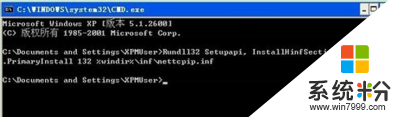
xp係統internettcp兩種設置,方法二:
1、點擊“開始——控製麵板——網絡連接”;
2、打開的網絡連接窗口中,右鍵“本地連接”選擇“屬性”;
3、在打開的屬性窗口中,“常規”標簽頁中點擊“安裝”按鈕;
4、在選擇網絡組件類型列表中,選擇“協議”,然後點擊“添加”;
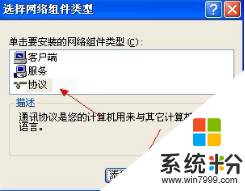
5、彈出“選擇網絡協議”界麵,點擊“從磁盤安裝”;
6、在廠商文件複製來源框中鍵入“C:\WINDOWS\inf”,單擊“確定”;
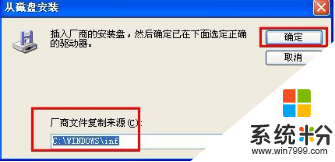
7、在選擇網絡協議列表中選擇“Internet 協議(TCP/IP)”,點擊“確定”即可。
以上對xp係統internettcp怎麼設置就與大家分享到這裏,通過以上兩個安裝TCP/IP協議方法的介紹了,希望能夠對你有所幫助。關於Win7操作係統教程還有想了解的可以上係統粉查看。